Copyright © 2025 AnyDesk 苏州麦软网络有限公司 经营许可证编号:苏B2-20170109| 证照信息 特聘法律顾问:江苏政纬律师事务所 宋红波
发布时间:2020-09-28 18: 57: 52
新手用户通过AnyDesk中文网站下载了安卓版软件,可能还未来得及查看AnyDesk教程,不知如何使用,就要马上使用软件。打开软件,因为该软件设计的较人性化,部分功能能明白,有些功能并不能被了解。
为解决此类问题,安卓版AnyDesk为新手用户设计了引导使用教程工具。可以帮助新手用户了解一些软件基本的操作。初打开软件时,新手用户无意将引导教程关闭了,但又不知道如何启动。此篇内容,小编将分两部分叙述,一介绍引导教程的启动与关闭;二展示引导教程的部分内容。
一、引导教程的启动与关闭
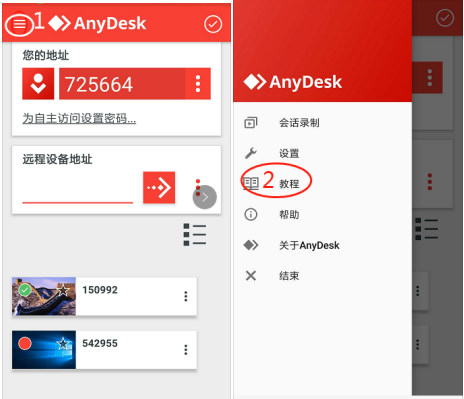
打开软件,单击图一-1位置——AnyDesk未连接任何设备时的菜单位置。此菜单位置可进行软件的基础设置。单击图一-2位置按钮,可启动引导教程。
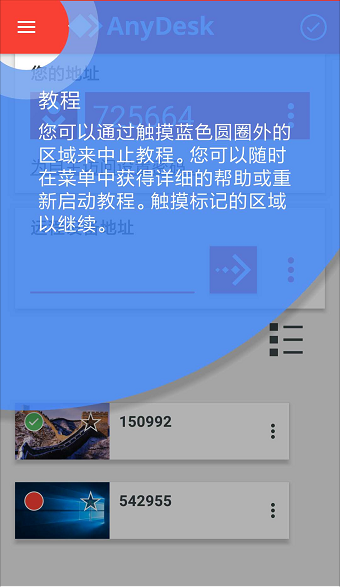
图二界面介绍了,引导教程可通过单击蓝色以外区域关闭。点击蓝色区域与圆圈位置,AnyDesk引导教程将继续。
二、引导教程内容展示
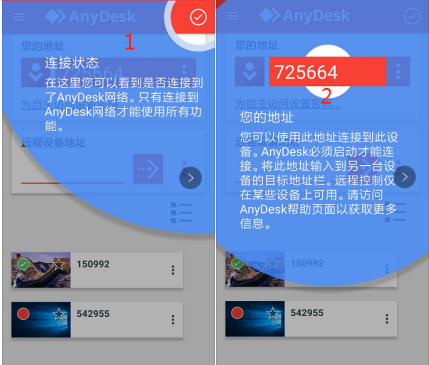
图三-1位置为“连接状态”,可检测软件是否已成功连接网络,未连接软件将不可用。图三所展示状态为已连接网络,如果未连接网络,所示状态为“X”;图三-2为本机AnyDesk用户ID,另一台设备远程协作此设备时,需要输入此软件用户ID。
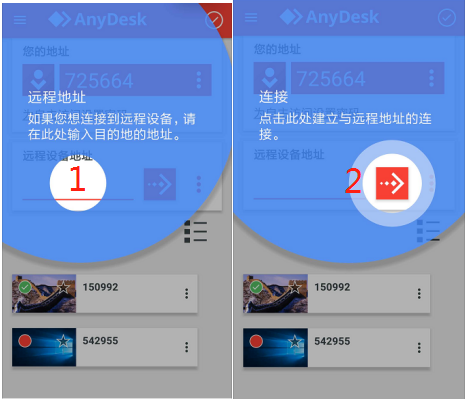
图四-1位置为“远程地址”,操作者连接其他设备时,在此输入对方设备AnyDesk用户ID,单击图四-2——连接按钮即可。
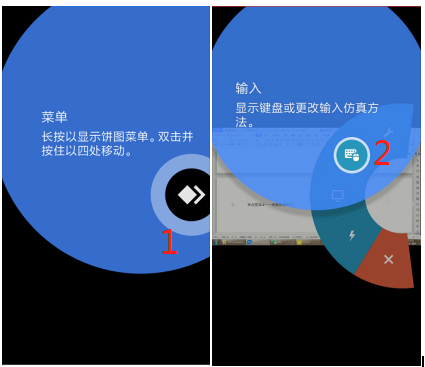
AnyDesk引导教程,不止在未连接状态下打开软件才有,成功连接其他设备后也有引导教程。如图五-1——连接后菜单,长按图五-1位置图标可调取图五-2菜单。若要拖动图五-1位置图标,先双击该图标,再按住才能拖动图标。
简单总结,新下载安卓版AnyDesk的用户,要了解软件功能如何使用时,可开启引导教程工具。引导教程工具的启动在软件首页菜单,单击“教程”便可开启。此引导教程不止引导新手用户对软件基本功能的了解,还包含了连接其他设备后,软件菜单功能的使用。
展开阅读全文
︾
读者也喜欢这些内容:

AnyDesk如何安装激活换机
AnyDesk的主要功能为远程协助,使用计算机控制另外一台远处的计算机,无论两台计算机的物理距离有多远,只需安装软件,在网络正常情况下,便能流畅操作另一台计算机。此篇内容,小编先简述一下软件的安装流程。...
阅读全文 >

qq远程控制电脑怎么弄为什么自动断开 好用的远程控制软件推荐
在日常生活中,我们在进行一些复杂操作却又不会操作,需要别人来帮助我们完成的时候,我们就可以借助一些远程控制电脑的软件来进行操作。那么你知道qq远程控制电脑怎么弄为什么自动断开,好用的远程控制软件推荐吗。下面我就为大家介绍介绍,想知道的小伙伴可以看看哦!...
阅读全文 >

anydesk手机版怎么全屏 anydesk手机怎么拖动鼠标
在远程办公和远程协作的时代,AnyDesk手机版作为一款备受好评的远程桌面软件,为用户提供了便捷、高效的远程连接体验。然而,一些初次使用AnyDesk手机版的用户可能会遇到一些使用问题,比如anydesk手机版怎么全屏,anydesk手机怎么拖动鼠标等等。本文将带大家深入了解这些问题,并提供一些实用的技巧,帮助大家更加顺利地使用AnyDesk手机版。...
阅读全文 >

anydesk手机版怎么用 anydesk手机版下载
如今,随着信息化社会的发展,越来越多的人需要进行跨地域的工作。这种情况下,远程登录电脑的需求越来越大。因此,许多人开始关注anydesk手机版怎么用,anydesk手机版下载。本文将对此给大家带来详细解答。...
阅读全文 >